CI-빌드 실패 알림
빌드 실패 알림은 빌드가 실패 할 때마다 트리거되는 이벤트입니다. 빌드가 실패 할 때마다 모든 주요 사용자에게 알림이 전송됩니다. 이러한 경우에 가장 먼저해야 할 일은 실패한 빌드에 시간을 투자하여 빌드가 통과되었는지 확인하는 것입니다. 다음 단계는 빌드 알림이 TeamCity에 배치되었는지 확인하는 데 사용됩니다.
다음은 TeamCity에서 이메일 알림을 설정하는 단계입니다.
Step 1− TeamCity에서 프로젝트 대시 보드로 이동하여 오른쪽 상단 모서리에있는 관리를 클릭합니다. 그런 다음Email Notifier왼쪽에 링크. 이 링크를 클릭하여 이메일에 대한 일반 설정을 불러옵니다.
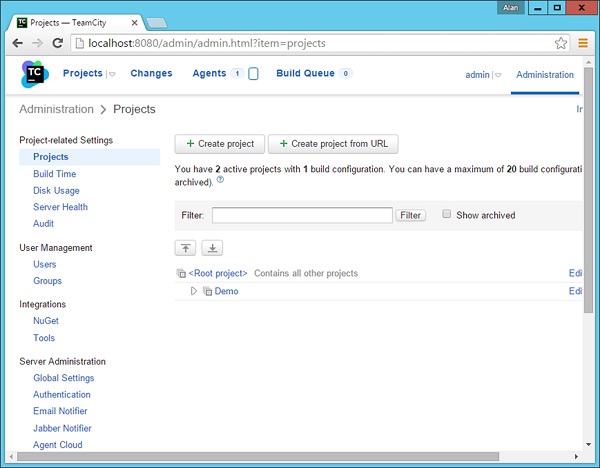
Step 2 − 다음 단계는 유효한 정보를 입력하는 것입니다. SMTP Server. Gmail은 누구나 사용할 수있는 무료 SMTP 기능을 제공합니다. 따라서 다음 스크린 샷과 같이 표시되는 다음 화면에 이러한 세부 정보를 입력 할 수 있습니다.
- SMTP 호스트 – smtp.gmail.com
- SMTP 포트 번호 – 465
- 및 SMTP 로그인에서 이메일 메시지 보내기 – 유효한 Gmail ID 여야합니다.
- SMTP 비밀번호 – 해당 Gmail ID의 유효한 비밀번호
- 보안 연결 – SSL로 설정
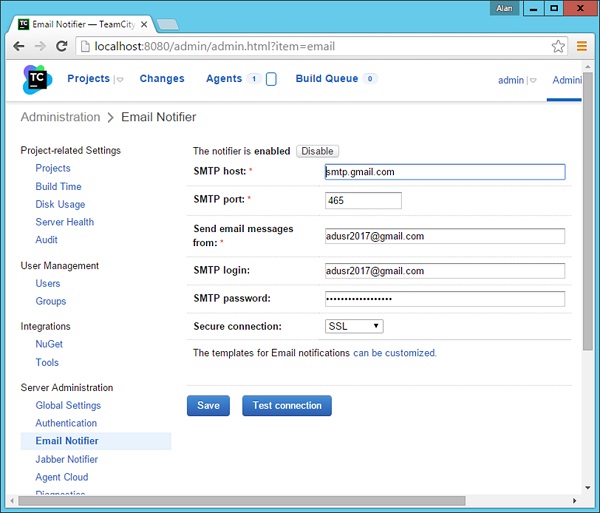
Step 3 − 클릭 Test Connection설정이 제대로 작동하는지 확인하기 위해서입니다. 그런 다음Save 설정을 저장합니다.
Step 4− 다음 단계는 사용자에 대한 빌드 알림을 활성화하는 것입니다. 첫 번째 작업은 이러한 빌드 알림을받을 사용자를 만드는 것입니다. 프로젝트 대시 보드로 이동하여Users Option.

Step 5− 새 사용자를 생성합니다. 필요한 사용자 이름과 암호를 입력하십시오. 그런 다음 화면 하단에있는 사용자 생성 버튼을 클릭합니다.
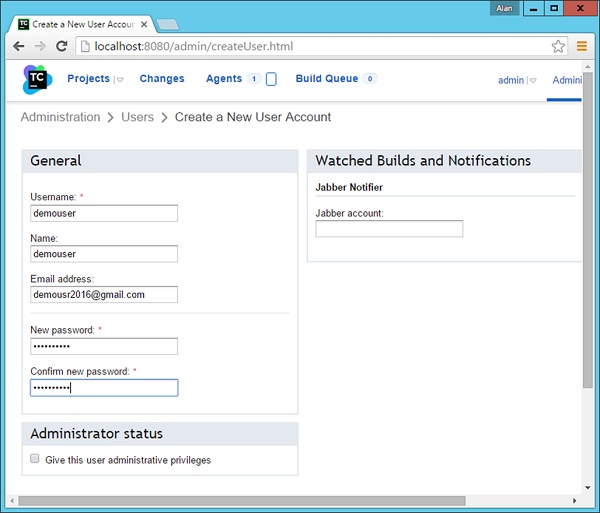
Step 6 − 이제이 새로운 사용자 ID와 비밀번호로 TeamCity 시스템에 로그인하십시오.
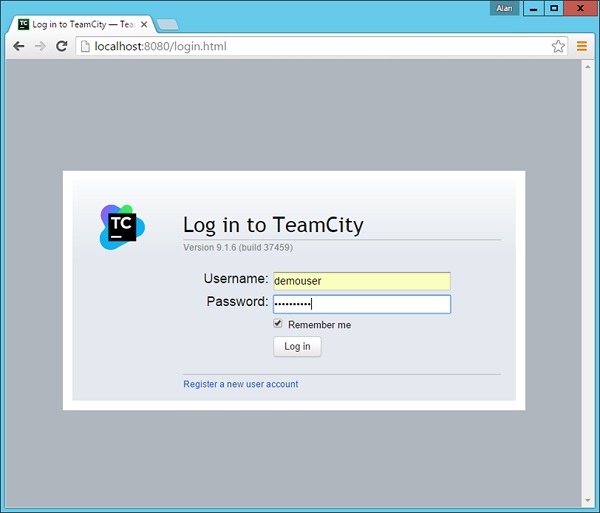
Step 7− 로그인하면 사용자의 일반 설정이 표시됩니다. 이메일 알리미 섹션에서 편집을 클릭하십시오.
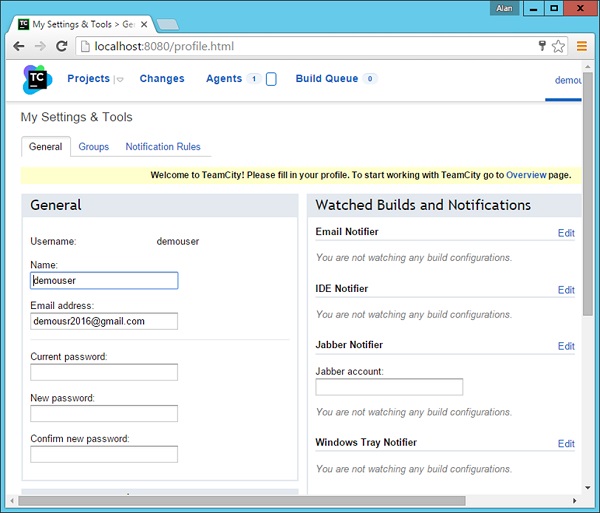
Step 8 − 나타나는 다음 화면에서 Add new rule.
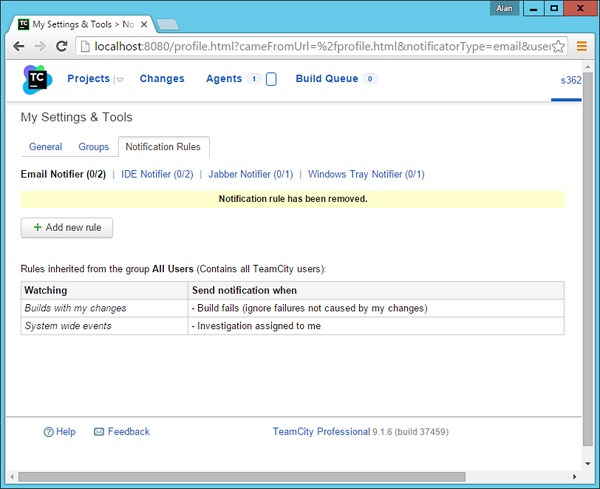
Step 9 − 새 규칙 추가에서 다음 두 가지 옵션을 선택한 다음 저장을 클릭합니다.
선택한 프로젝트에서 빌드 – 데모 프로젝트를 선택합니다.
'빌드 실패'확인란을 활성화합니다.
이 두 가지 옵션을 활성화하면 이제 데모 프로젝트의 빌드가 실패 할 때마다 사용자에게 이메일 알림이 전송됩니다. demouser.

Step 10− 이제 잘못된 빌드를 트리거하여 이것이 작동하는지 살펴 보겠습니다. Visual Studio에서demo.aspx.cs 파일을 작성하고 잘못된 코드 줄을 추가하십시오.
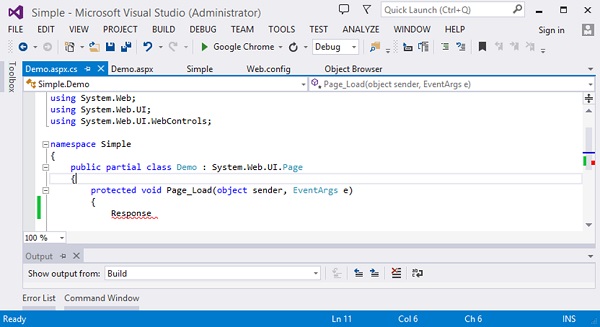
Step 11 − 이제 다음을 수행하여 Git에서 코드를 체크인합니다. git add 과 git commit.

이제 프로젝트 대시 보드에서 빌드가 자동으로 트리거되고 다음 스크린 샷과 같이 빌드가 실패했음을 알 수 있습니다.

Gmail ID로 로그인하면 demouser, 다음 스크린 샷과 같이 실제로 빌드 실패 알림이 표시됩니다.
